パソコンのアップデートの仕方を分かりやすく画像を付きでご紹介いたします。
後回しにする方もいらっしゃいますが本当に大事なことです。
パソコンは常に最新の状態にしていないとウイルス感染のリスクが高まります。
アップデートの大きな目的としてはセキュリティ問題の改善です。
他にも新機能の追加・更新なども。
『新しい更新プログラムを利用できます』と表示される時がありますよね。
面倒くさそうだし、時間がかかりそうだし『後でいいや!』ではウイルスの餌食になってしまいます。
最近パソコンが重い、動作が重いなどの不具合を起こすかもしれません。
ウイルスに感染しているかもしれませんよ。
ウイルス対策ソフトを入れていない方は最低限の行いましょう。
パソコンのアップデートの仕方!Windows11へのアップグレード方法を解説
パソコンのアップデートの仕方はスタートメニューの設定から行います。
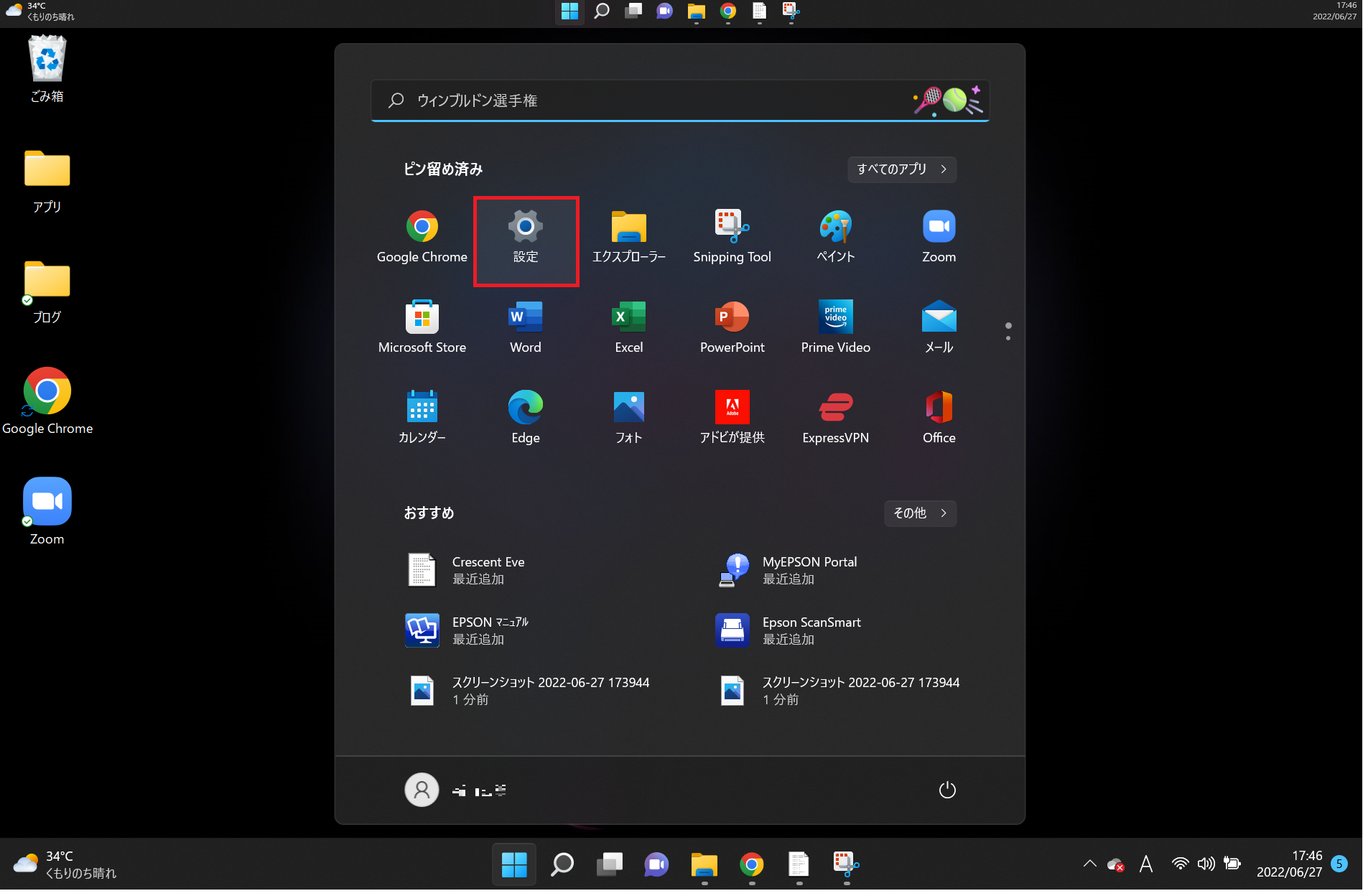
スタートメニューを右クリックして下記の設定からも行えます。
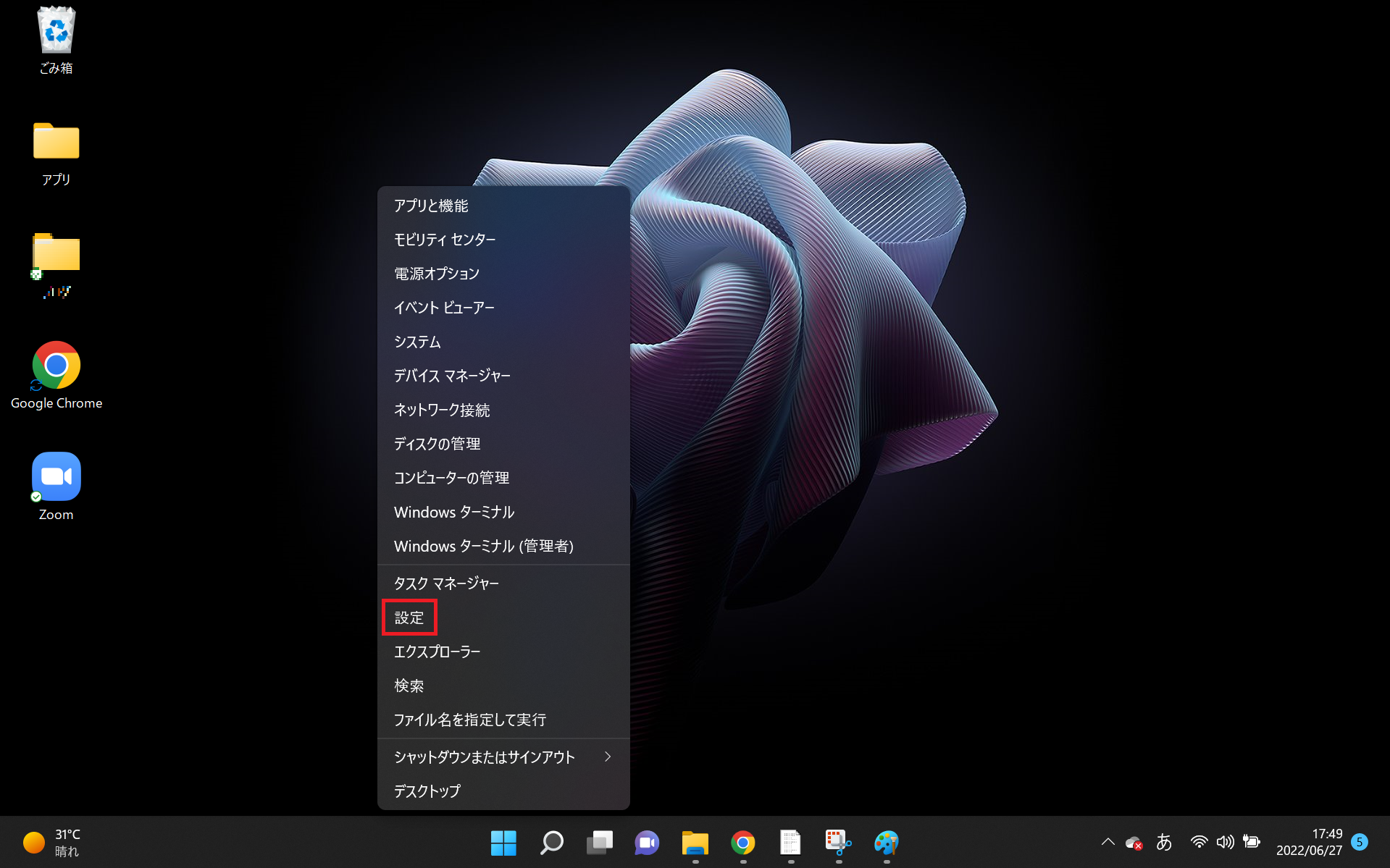
左下か右上の『Windows Update』をクリックします。
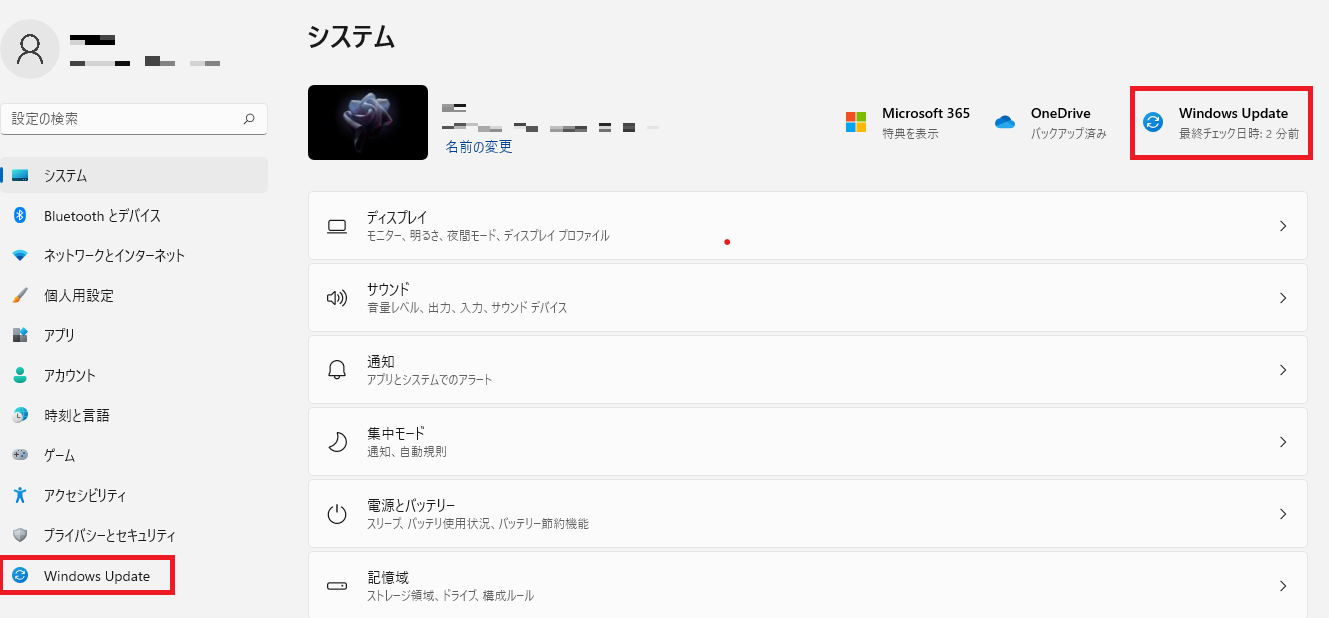
更新プログラムを確認してますと表示されますのでしばらくお待ちください。
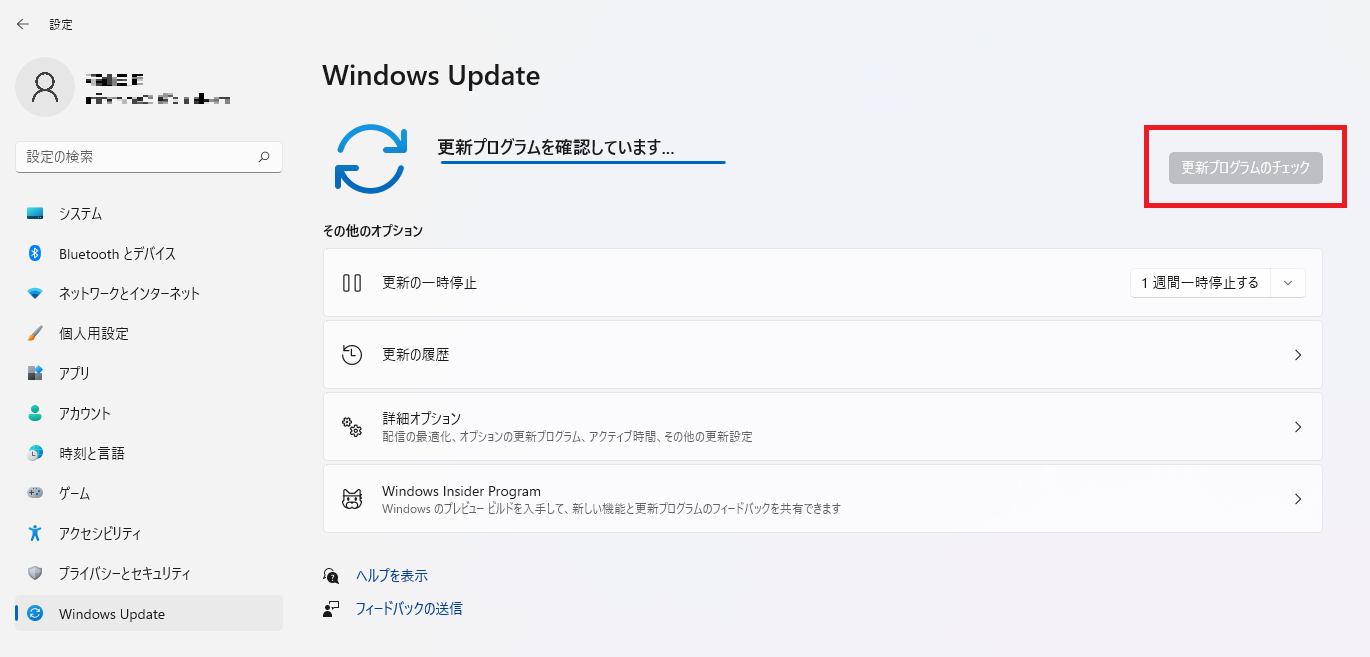 更新プログラムがある場合は更新します。
更新プログラムがある場合は更新します。
再起動を促される時もありますので再起動しましょう。
『最新の状態です』が表示されたら完了です。
これでセキュリティは最新の状態になりました。
OSのアップデートなど最初は少し戸惑うことも出てくる状態になるかもしれませんが1日2日で慣れるものです。
職場のパソコンに顧客情報など入っている場合は特に早めに行いましょう。
情報の漏洩・ウイルス感染してからは遅いですからね。
パソコンのアップデートが終わらない
パソコンのアップデートがなかなか終わらない場合があります。
『更新プログラムを確認しています』
『更新プログラムをダウンロードしています』
このような状態になったのは色々な原因があります。
・HDDの空き容量がたりない。
・ネットワークの状態が悪い。
などがあります。
他にもパソコンのスペックが低く時間がかかる場合はウイルス対策ソフトなどを止めて行う事もできますが感染リスクがあるので今回は上記の3つを簡単にご説明いたします。
更新プログラムを今までしてこなかった
今まで更新プログラムを拒否して大量にプログラムがある場合・新しいパソコンなどに多いケースです。
すごく時間がかかる時がありますよね。
基本は終わるまで待ちましょう。
多いときは数時間かかる事もあるので、その都度更新したほうがいいですね。
そんなに待てない時は使わない時間、職場だと帰る時・外出する時・また夜眠る時など時間がかかってもいい時に更新しましょう。
HDDの空き容量が足りない
パソコンのアップデートがなかなか終わらない時にHDDの空き容量が足りない場合があります。
容量を確認して少なくても20GBは確保しておきましょう。
使っていないファイルなどは削除もしくは外付けHDD・クラウドなどに移動するかディスクのクリーンアップを行いましょう。
ネットワークの状態が悪い
wifiなどネットワーク環境がうまくいっていない時もなかなか終わりません。
一度接続を切ってから繋ぎなおしましょう。
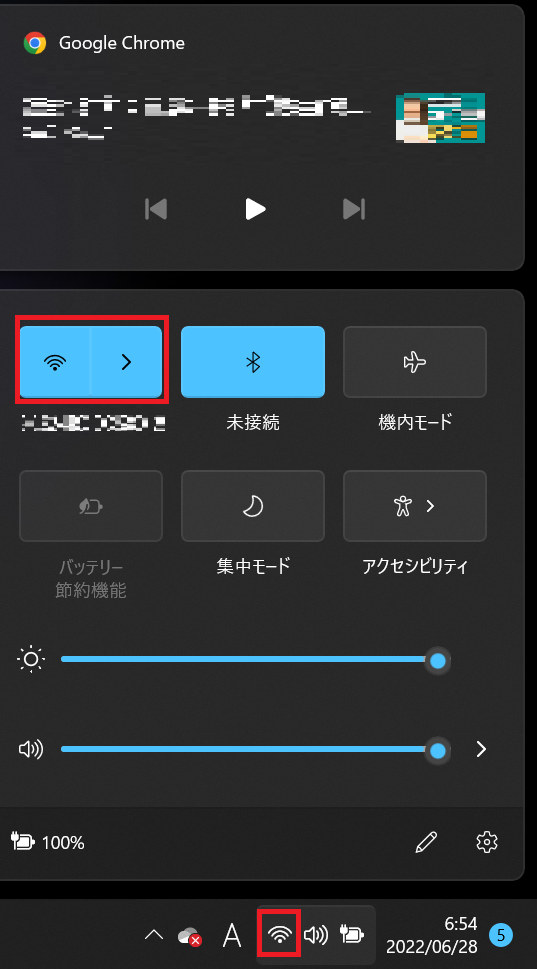 これでも環境の改善が見られない場合はネットワーク機器の故障などが考えられます。
これでも環境の改善が見られない場合はネットワーク機器の故障などが考えられます。
契約されている提供会社に連絡し改善をしてもらいましょう。
まとめ
パソコンのアップデートには毎月セキュリティに関する更新プログラムがあります。
大事なパソコンを守るためにも、こちらは必ず行ったほうがいいでしょう。
操作自体は簡単で何か所かクリックするだけですし後回しにすると後で時間がかかりますよ。
会社でも自宅でも必須項目です。
あと年に2回新しい機能を追加する大きなアップデートがありますが、たまに不具合がありますよね。
まあでも新機能を追加してくれるのですから私はすぐに更新しています。
プログラムの更新を蔑ろにしているせいでウイルス感染などのリスクを回避するためにも積極的に行いたいものです。



コメント